Canon PIXMA MP 260: Windows
Windows: Canon PIXMA MP 260
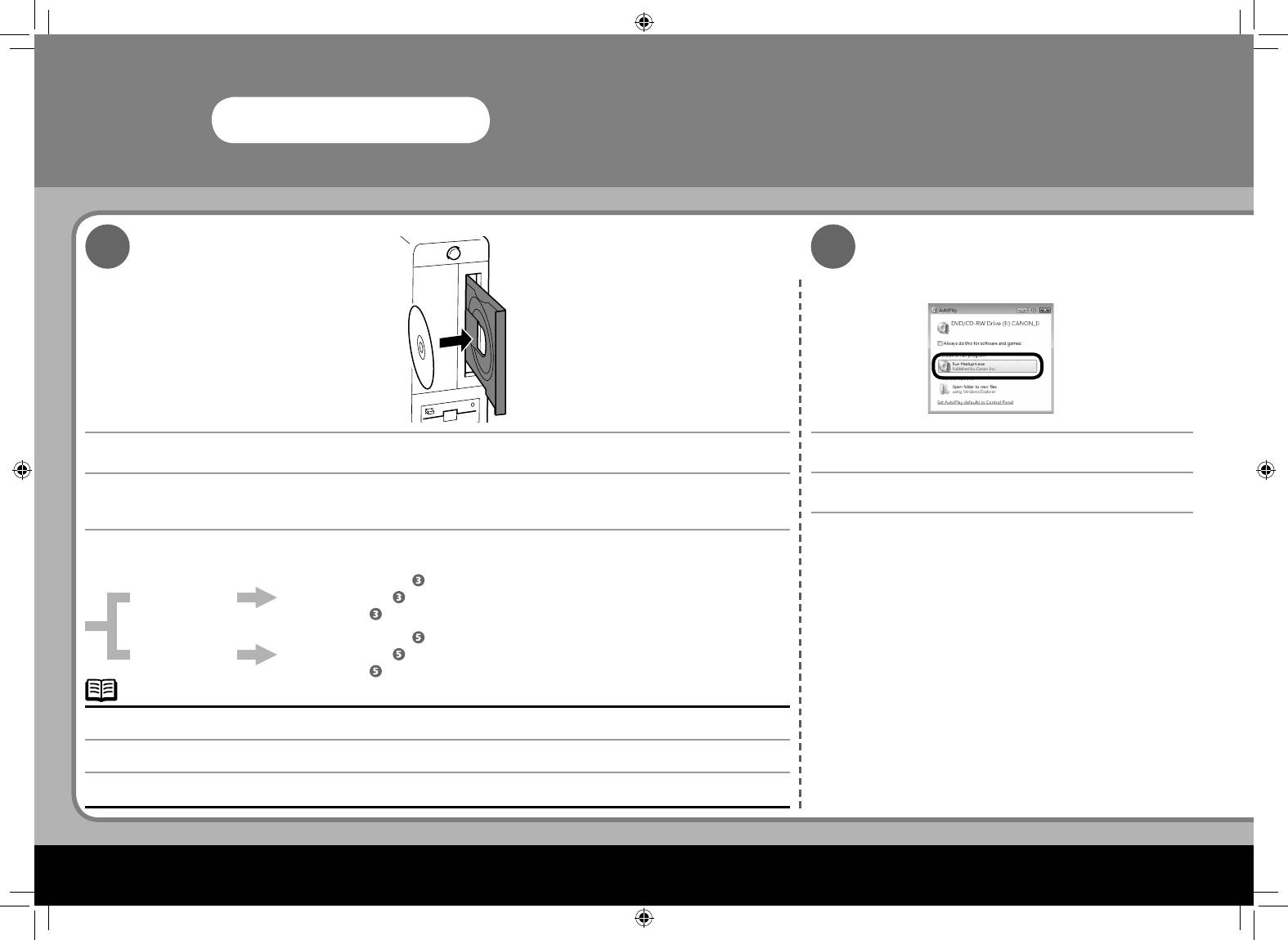
Windows
4
2
3
Windows Vista
Включите компьютер, затем вставьте [Setup CD-ROM/Установочном компакт-диске] в устройство чтения компакт-дисков.
Появляется диалоговое окно [AutoPlay/Автозапуск].
Программа установки запустится автоматически.
Выберите [Run Msetup4.exe/Запуск Msetup4.exe].
Увімкніть комп'ютер, потім вставте [Setup CD-ROM/Компакт-диску з програмою установки] у пристрій
З'явиться екран [AutoPlay/Автозапуск]. Клацніть
читання компакт-дисків.
[Run Msetup4.exe/Запустити Msetup4.exe]
.
Має автоматично запуститися програма встановлення.
Zobrazí sa okno [AutoPlay/Automatické spustenie].
Zapnite počítač a do jednotky CD-ROM vložte disk [Setup CD-ROM/Inštalačný disk CD-ROM].
Kliknite na možnosť [Run Msetup4.exe/Spustiť súbor
Inštalačný program by sa mal automaticky spustiť.
Msetup4.exe].
Перейдите к действию .
Windows Vista
Перейдіть до кроку .
Prejdite na krok .
Перейдите к действию .
Windows XP/2000
Перейдіть до кроку .
Prejdite na krok .
•
Если программа не запустится автоматически, дважды щелкните значок компакт-диска на компьютере. После отображения
содержимого компакт-диска дважды щелкните файл [MSETUP4.EXE].
•
Якщо програма не запуститься автоматично, двічі клацніть піктограму компакт-диска на комп'ютері. Коли з'явиться вміст
компакт-диска, двічі клацніть [MSETUP4.EXE].
•
Ak sa program nespustí automaticky, dvakrát kliknite na ikonu CD-ROM v počítači. Po zobrazení obsahu disku CD-ROM dvakrát kliknite
na súbor [MSETUP4.EXE].
10
MP260_240_GS_MULTI.indd 10 5/21/2008 12:22:46 PM
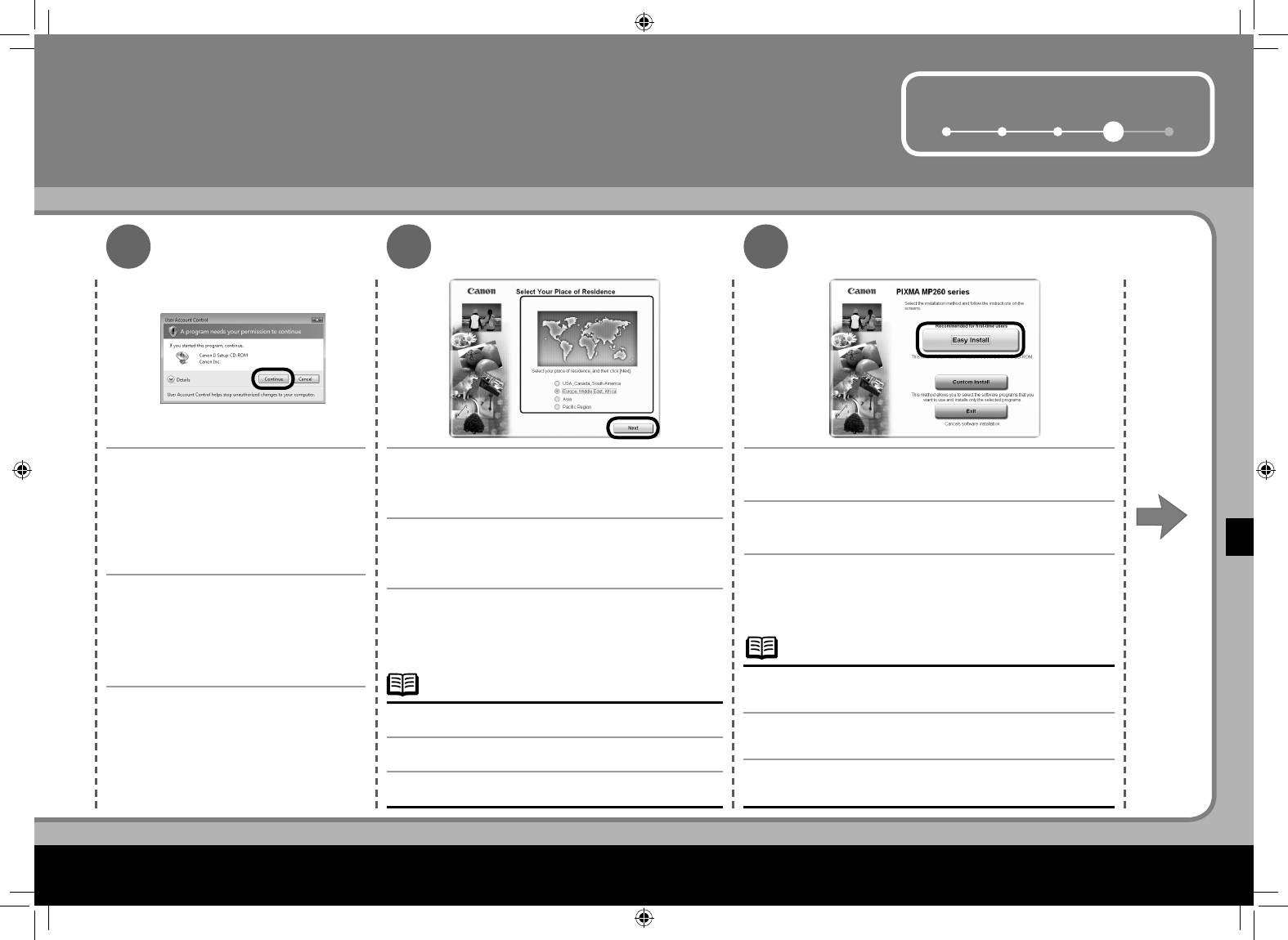
4
51 2 3
4
Windows Vista
5
6
Отобразится диалоговое
При появлении диалогового окна [Select
Выберите [Easy Install/Простая установка] .
окно [User Account Control/
Your Place of Residence/Выбор региона
Будет выполнена автоматическая установка драйверов,
Управление учетными записями
проживания] выберите регион проживания
программных приложений и электронных руководств.
пользователей] . Выберите [Continue
и нажмите кнопку [Next/Далее] .
Клацніть [Easy Install/Просте встановлення] .
/Продолжить] .
Коли з'явиться екран [Select Your Place of
Драйвери, прикладні програми та екранні посібники
Если это окно будет появляться на следующих
Residence/Вибір місця проживання] , виберіть
встановлюються автоматично.
этапах, нажимайте [Continue /Продолжить] .
місце свого перебування, потім клацніть
Kliknite na tlačidlo [Easy Install/Jednoduchá
[Next/Далі] .
inštalácia] .
З'явиться екран [User Account
Control/Служба захисту
Po zobrazení okna [Select Your Place of
Automaticky sa nainštalujú ovládače, aplikačný softvér a príručky
Residence/Výber oblasti, v ktorej sa nachádzate]
on-screen manuals.
користувачів] . Клацніть [Continue/
Продовжити] .
vyberte miesto, kde sa nachádzate, a potom kliknite
Якщо такий самий екран з'являтиметься
na tlačidlo [Next/Ďalej] .
повторно у подальших кроках, клацайте
[Continue/Продовжити] .
•
При необходимости выбора элементов для установки выберите
[Custom Install/Выборочная установка] и следуйте выводимым
Zobrazí sa okno [User Account
на экран инструкциям для продолжения установки.
Control/Kontrola používateľských
•
При появлении экрана [Select Language/Выбор языка]
kont] . Kliknite na možnosť [Continue/
выберите язык, затем нажмите кнопку [Next/Далее] .
•
Якщо для встановлення потрібно вибрати певні елементи,
клацніть [Custom Install/Вибіркове встановлення] і виконуйте
Pokračovať] .
•
Коли відкриється вікно [Select Language/Вибір мови] ,
інструкції на екрані.
Ak sa rovnaké okno znovu zobrazí v ďalších
виберіть мову, а потім натисніть [Next/Далі] .
krokoch, kliknite na možnosť [Continue/
•
Ak chcete nainštalovať konkrétne položky, kliknite na tlačidlo
Pokračovať] .
•
Ak sa zobrazí okno [Select Language/Výber jazyka] ,
[Custom Install/Vlastná inštalácia] a v inštalácii pokračujte podľa
vyberte jazyk a kliknite na tlačidlo [Next/Ďalej] .
pokynov na obrazovke.
11
MP260_240_GS_MULTI.indd 11 5/21/2008 12:22:46 PM
Оглавление
- Содержание
- Снимите защитный материал
- Снимите защитный материал
- Включите питание
- Установите картриджи FINE (FINE Cartridges) Встановлення картриджів FINE (FINE Cartridges) Vloženie kaziet FINE (FINE Cartridges)
- Установите картриджи FINE (FINE Cartridges) Встановлення картриджів FINE (FINE Cartridges) Vloženie kaziet FINE (FINE Cartridges)
- Установите программное обеспечение Встановлення програмного забезпечення Inštalácia softvéru
- Windows
- Windows
- Windows
- Windows
- Windows
- Macintosh
- Macintosh
- Macintosh
- Macintosh
- Загрузка бумаги
- После установки аппарата Після встановлення апарата Po inštalácii zariadenia
- Попробуйте копирование Спроба виконати копіювання Skúška kopírovania
- Печать фотографий с компьютера Друк фотографій із комп'ютера Tlač fotografií z počítača
- Обслуживание Технічне обслуговування Údržba
- Технические характеристики






